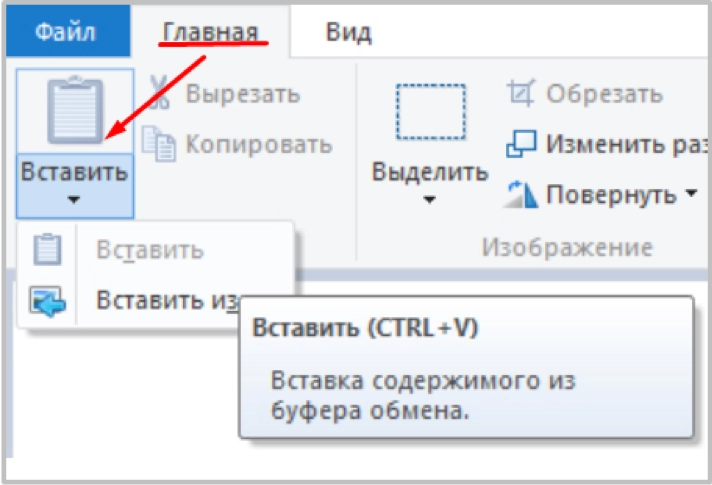Отправка заявки в техническую поддержку
В случае если у Вас возникли вопросы по работе в системе, можно отправить заявку в службу технической поддержки.
Переходим в «Поддержку пользователей» - пункт «Написать в службу поддержки».
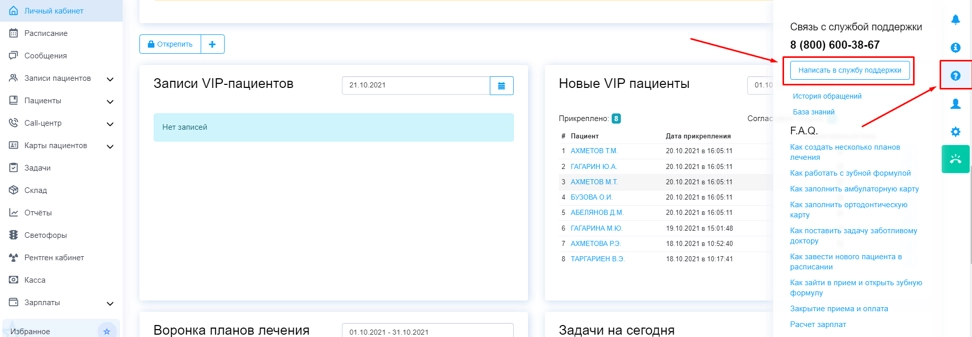
В открывшемся окне следует заполнить все поля.
При нажатии на данную кнопку откроется поле «Отправить заявку с проблемой».
В данной форме необходимо заполнить все поля.
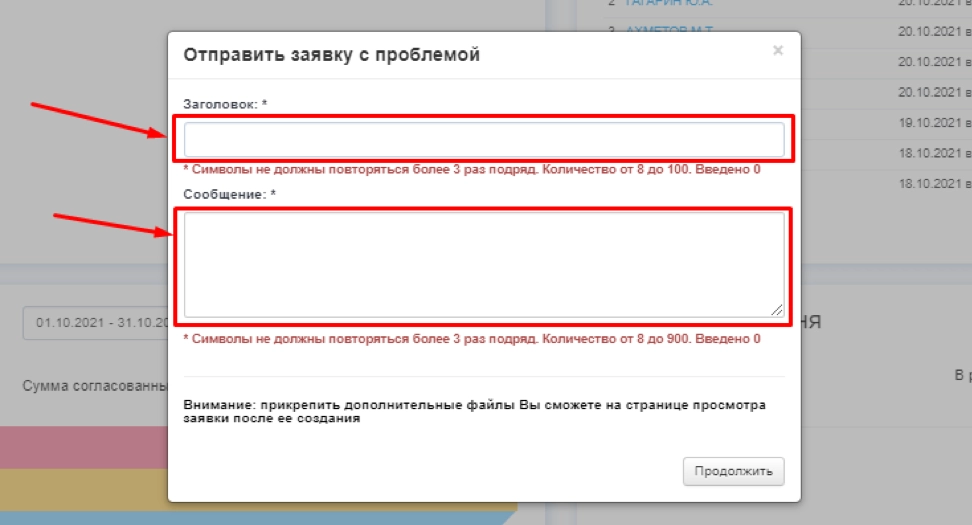
В поле “Заголовок” следует указать название обращения. Рекомендуем в названии указывать тематику обращения. Обратите внимание, что введенные символы не должны повторяться более трех раз подряд. Количество введенных символов должно быть от 8 до 100.
В поле “Сообщение” опишите свою проблему или пожелания, направленные на улучшение работы системы. Обратите внимание, что введенные символы не должны повторяться более трех раз подряд. Количество введенных символов должно быть от 8 до 900.
После заполнения данного окна нажмите “Продолжить”. Откроется возможность выделить проблемную область для прикрепления изображения к заявке.
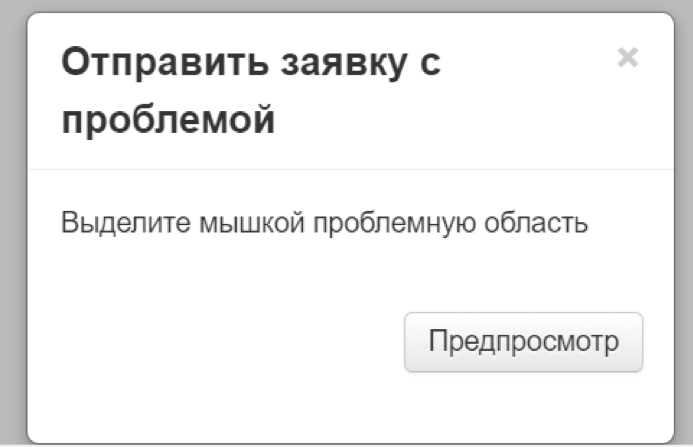
По нажатию на кнопку “Предпросмотр” осуществляется переход в окно просмотра сформированной заявки. “Отправить” - отправка сформированной заявки в службу технической поддержки.
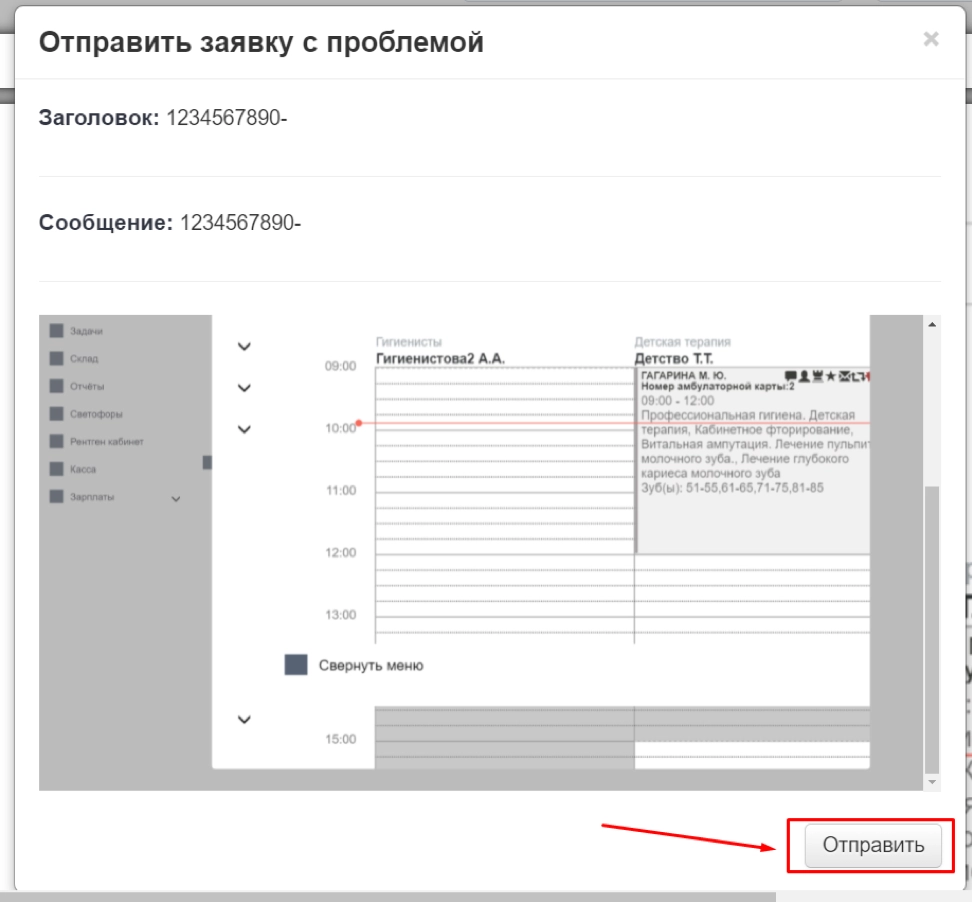
2. Отправка заявки с помощью почты.
ВАЖНО!!! Пользователям, которые предполагают использовать данную функцию, необходимо предварительно направить заявку через техническую поддержку системы в следующем виде: тема: связать емэил; содержание: прошу связать адрес (здесь указать адрес электронного почтового ящика, с которого предполагается отправление заявок) с моим аккаунтом технической поддержки.
Настроена возможность отправки заявки на почту DentalPRO Support (support@dionsoft.ru). При создании письма нужно учитывать, что название письма будет являться названием заявки, а сообщение - телом заявки.
На момент создания статьи допустимо добавление файлов в форматах: jpeg, jpg, gif, png, doc, docx, xls, xlsx, pdf, odt, ods, htm, php, rar, zip, 7z, mp4, mp3 и размером не более 20480кБ (20МБ).
Сохранить в буфер текущее содержимое экрана можно путем нажатия на клавишу "Print Screen" на клавиатуре:


Сохранить содержимое буфера в файл можно с помощью любого графического редактора (стандартный для Windows Paint [%windir%\system32\mspaint.exe]), используя горячие клавиши CTRL+V, SHIFT+INSERT или с помощью меню программы (команда Вставить):